Как подключить интернет кабель к розетке своими руками
Подключаем интернет розетку
В последнее время все чаще используется подключение интернет кабеля к розетке. Ведь это достаточно удобно, позволяет подключать различные устройства и главное позволяет максимально скрыть инженерные сети и избавится от лишних проводов. Кроме того, установка информационных розеток позволяет обеспечить надежное интернет соединение в любом уголке квартиры или дома.
Принцип построения и монтажа локальной сети
Перед тем как подключить кабель к интернет розетке нам следует создать локальную сеть дома или квартиры. Для этого нам потребуется роутер или маршрутизатор, а также достаточно количество кабеля и розеток для их подключения. При этом схема подключения может быть только звезда. Это схема, когда от роутера к каждой розетке идет отдельный кабель.
Итак:
- Первый вопрос, который станет перед вами если вы собрались делать локальную сеть своими руками, это где установить роутер.

- Для своего дома, особенно если он имеет большую площадь, целесообразно установить роутер поближе к центру дома. Это обусловлено лучшим распространением сигнала Wi-Fi по всему дому, а также снижением уровня помех в сети. Ведь если длина провода превышает 100м, то падение уровня сигнала уже достаточно ощутимо. Да и цена кабеля необходимого для подключения всех розеток из наиболее удаленной точки может быть достаточно существенной.
Принцип построения локальной сети в квартире
- Что касается прокладки провода, то здесь так же следует придерживаться определенных правил. Прежде всего не стоит информационные кабели прокладывать вместе с силовыми. Это связано с тем, что силовые кабели обычно не имеют экранирования и индуцируемые ими потоки могут вносить немалые помехи в работу информационных сетей.

- Кроме того, информационные кабели наша инструкция не советует прокладывать вблизи мощного силового оборудования, дросселей, используемых для включения люминесцентных ламп и электродвигателей. Они так же могут внести существенные помехи в работу информационных сетей.
- Интернет розетки или как они называются у большинства производителей розетки RJ-45 так же лучше размещать не совместно с силовыми розетками. И даже если это делается, то хотя бы размещать их по краям, а не между силовыми розетками или выключателями.
Обратите внимание! RJ 45 это название стандарта, а название разъёма 8P8C. Именно он используется для построения локальных сетей. Если вы встретите розетку, изготовленную по стандарту RJ45S, то данная розетка использует четырехпроводную схему подключения, применяемую при подключении модемов.
Подключение кабеля в розетке RJ 45
Вопрос как подключить интернет провод к розетке является одним из наиболее проблемных.
В заблуждение многих вводят несколько вариантов подключения, обозначенных на розетках, но с этим вопросом достаточно просто разобраться.
Варианты подключения информационного кабеля
На данный момент существует два варианта подключения сетевых проводников типа «витая пара». Это стандарты T568A и T568B. Оба они имеют право на существования, но первый вариант считается устаревшим и в большинстве случаев сейчас используется стандарт T568B.
Итак:
- Отличия между этими стандартами подключения состоят в чередовании подключения проводов в разъеме. Их вы можете увидеть на фото представленном ниже. И если вы выберете не тот вариант ваша сеть не будет работать.
Варианты подключения «витой пары» согласно различным стандартам
- Дабы правильно выбрать ваш стандарт подключения внимательно рассмотрите питающий кабель от провайдера. Определите по какому стандарту выполнен обжим проводов у них и сделайте так же.
 Но лучше это узнать еще на стадии подключения интернета, непосредственно у рабочих.
Но лучше это узнать еще на стадии подключения интернета, непосредственно у рабочих. - Теперь зная стандарт согласно которому, мы будем производить подключение можно перейти непосредственно к монтажу. На данный момент на рынке представлены розетки с двумя основными видами обжима проводов. Давайте рассмотрим каждый из вариантов.
Подключение обычных информационных розеток
Производители розеток побеспокоились чтоб подключение кабеля интернет к розетке было максимально упрощено. Поэтому все электроустановочные устройства имеют цветовое обозначение согласно обоих видов стандарта.
Подключение обычно информационной розетки
Итак:
- На первом этапе вскрываем розетку. Здесь может быть несколько вариантов. Она может быть соединена винтами или зажимами. Если есть специальные направляющие для провода пропускаем его через них. В некоторых случаях крепление провода к розетке обеспечивается обычной утяжкой.
- Теперь снимаем оплетку кабеля. Делать это необходимо максимально осторожно дабы не повредить жилы кабеля.

- Распутываем жилы кабеля и вставляем их согласно цветовой маркировки на розетке. После этого используя специальный инструмент или просто тоненькую отвёртку зажимаем кабель в коннекторе. В некоторых типах розеток для этих целей есть специальная крышечка, которая фиксирует жилы в их рабочем состоянии.
Обратите внимание! При зажимании кабеля в коннекторе жилы кабеля должны проколоться специальными контактами. Именно за счет этого обеспечивается надежный контакт. Но не стоит усердствовать в нажатии дабы не поломать саму розетку.
- Теперь обрезаем торчащие излишки жил. Фиксируем кабель в розетке при помощи утяжки и закрываем розетку. На этом подключение кабеля к интернет розетке окончено.
Подключение информационных розеток с поворотным механизмом коннектора
Насколько мне известно такие информационные розетки выпускает только компания Legrand, но техника достаточно удобная и надежная. Поэтому уже в ближайшее время такие розетки могут появиться и у других производителей.
Подключение информационной розетки Legrand
- Чтоб выполнить соединение интернет кабеля в розетку нам, в первую очередь, следует вскрыть саму розетку. Здесь так же возможно винтовое или зажимное крепление лицевой части.
- Теперь поворачиваем подвижную часть коннектора против часовой стрелки и снимаем ее. Продеваем кабель в освободившееся кольцо и зачищаем его.
- Согласно маркировки на кольце коннектора выполняем укладку кабеля. Особых усилий здесь прилагать не надо достаточно просто надежно закрепить жилы кабеля в гнездах. Обрезаем лишние концы кабеля.
- Теперь одеваем подвижную часть непосредственно на коннектор. Делать это необходимо как показано на видео и без особых усилий.
- После того как подвижная часть полностью села на коннектор выполняем его поворот по часовой стрелке. Делать это необходимо с небольшим усилием, но без фанатизма. Во время этого действия прорезается изоляция жил кабеля и обеспечивается надежный контакт коннектора с кабелем.

- На последнем этапе одеваем нашу лицевую часть розетки, укладываем кабель и фиксируем розетку в гнезде. На этом соединение кабеля для интернета в розетке окончено, и вы можете выполнить проверку работоспособности розетки.
Вывод
Как видите процесс монтажа информационных розеток достаточно прост и не требует специфических знаний. Да, в некоторых случаях нехватка специализированного инструмента дает о себе знать и возможен плохой контакт или полное его отсутствие. Это можно легко проверить мультиметром. Но в большинстве случаев повторное подключение кабеля исключает все эти проблемы.
Как подключить телевизор к Интернету через сетевой кабель
Практически все современные телевизоры имеют функционал подключения к Интернет. Существует два способа подключить телевизор к Интернету:
1) С помощью сетевого кабеля;
2) С помощью беспроводного подключения Wi-Fi.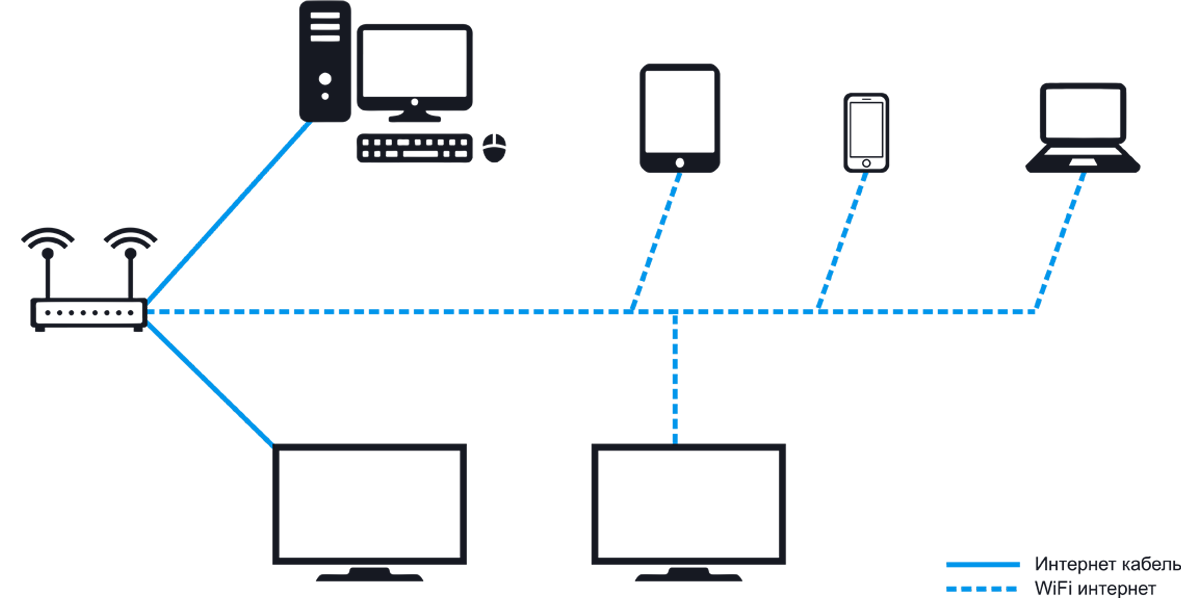
Мы рассмотрим первый способ, с помощью сетевого кабеля. Основным плюсом такого подключения является то, что у вас практически не будет потери скорости Интернета, в отличии от беспроводного подключения.
При подключении кабеля к телевизору прежде всего необходимо понять, откуда идет этот кабель, куда подключен один из его концов. И тут возможно два варианта:
1) Сетевой кабель (кабель провайдера) подключен к роутеру;
2) Сетевой кабель (кабель провайдера) идет из подъезда (без использования роутера) — очень редко.
Разберем более подробно каждый из вариантов.
Настройка Интернета на телевизоре при подключении через роутер
Для этого способа необходимо, чтобы на роутере уже был настроен Интернет.
1. Подключите один конец LAN-кабеля в любой LAN порт роутера.
2. Подключите другой конец кабеля в телевизор.
Для этого нажмите кнопку «Settings» на обычном пульте управления. Либо на экране выберите значок «шестеренки» (распостраненная иконка, обозначающая настройки).
Либо на экране выберите значок «шестеренки» (распостраненная иконка, обозначающая настройки).
4. Затем выберите «Сеть» — «Проводное подключение Ethernet». Там вы должны увидеть надпись «Подключено к Интернету». Если это так, то Интернет настроен на телевизоре.
Если это не так, проверьте, чтобы телевизор получал сетевые настройки автоматически. Для этого выберите подключение по Ethernet. Нажмите кнопку «Изменить». И поставьте галочку «Автоматически».
Подключение телевизора к Интернету сетевым кабелем провайдера напрямую
1. Подключите сетевой кабель (кабель провайдера) к телевизору в порт LAN.
2. Убедитесь, что на телевизоре используется Автоматический поиск сетевых настроек.
Для этого нажмите кнопку «Settings» на обычном пульте управления. Либо на экране выберите значок «шестеренки» (распостраненная иконка, обозначающая настройки).
3. Затем выберите «Сеть» — «Проводное подключение Ethernet». Там вы должны увидеть надпись «Подключено к Интернету». Если это так, то Интернет настроен на телевизоре.
Если это так, то Интернет настроен на телевизоре.
4. Если у вас надпись «Нет подключения к Интернету по Ethernet», выберите это подключение и убедитесь, что там выставлено автоматическое получение сетевых настроек.
Если у вас есть Статический IP, то в настойках телевизора необходимо прописать сетевые настройки.
Выберите «Сеть» — «Проводное подключение Ethernet». Далее нажмите кнопку «Изменить».
Уберите галочку «Автоматически» и пропишите IP адрес, маску, шлюз, DNS, выданные провайдером. Далее нажмите Подключение. Настройки будут произведены.
Подпишитесь на мобильное приложение: Viber, Telegram.
А также следите за актуальными новостями в нашем Telegram-канале.
устройство, виды + как правильно выбрать провод для интернета
Как для подключения компьютера, так и для создания сети необходим кабель для интернета. Это хоть и пассивная составляющая, но не менее важная, чем остальные элементы.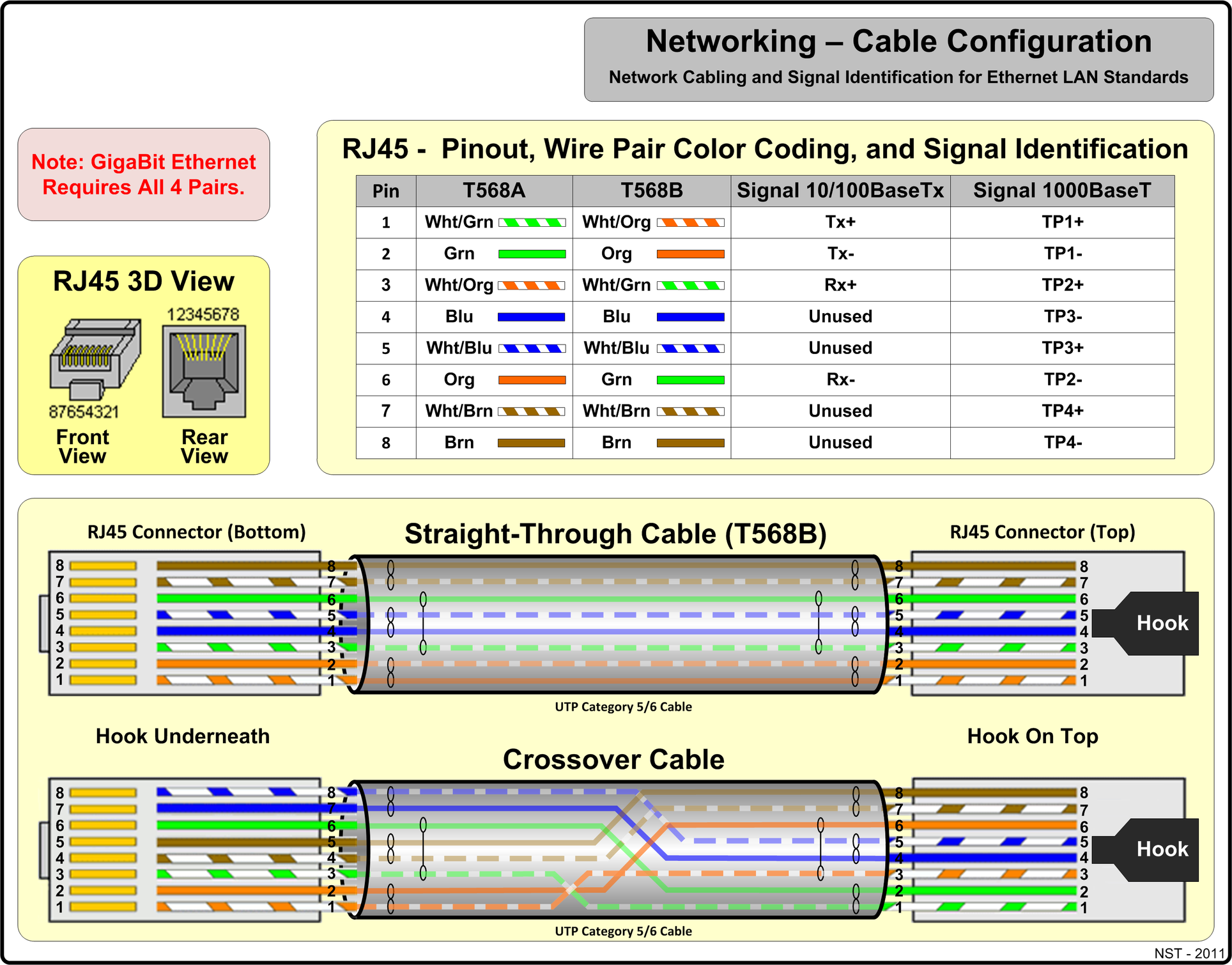
Чтобы неправильно подобранный проводник не вывел из строя оборудование, нужно ознакомиться с видами кабелей, их особенностями и предназначением. Обо всем этом мы детально поговорим в нашей статье. Также приведем перечень характеристик, на которые следует в первую очередь смотреть при выборе подходящего кабеля.
Содержание статьи:
Основные виды кабелей для интернета
С целью увеличения скорости передачи данных в локальных сетях, требования стандартов к передающим кабелям все время усложняются. Отличаются интернет-кабели один от другого разными характеристиками.
Рассмотрим основные виды этих изделий:
- витая пара;
- оптоволоконный;
- коаксиальный.
Кроме категории кабеля, важными моментами являются: тип жилы, способ экранирования.
Существует широкий ассортимент разновидностей шнуров для компьютерных сетей. Самые востребованные — витая пара. Набирает популярности оптоволокно, а вот коаксиальный проводник постепенно уходит в прошлое
Вид #1 — витая пара
Для возможности после прочтения обозначения получить необходимые сведения о витой паре, была придумана международная классификация кабелей.
В основу классификации заложили формулу: АА/ВСС. Здесь первая пара символов «АА» указывает на присутствие общего экрана.
Символ «В» информирует о наличии индивидуальной защиты каждой пары. Два последних символа расскажут о виде скрутки. Если это «ТР», то проводники скручены попарно. В случае «TQ» — присутствует скрутка четверками.
Создателями международной классификации были учтены такие моменты, как присутствие общего экрана, наличие индивидуальной изоляции пар, метод скрутки
Наличие защиты является особенной характеристикой витой пары.
Много информации можно узнать, прочитав маркировку:
- Незащищенная пара. Это кабель без защитного экрана. Проводники помещены в обычный пластик. Маркируют такую пару аббревиатурой U/UTP.
- Фольгированная пара. Кабель имеет один для всех пар экран. Маркировка — F/UTP.
- Незащищенные пары. Единый экран, представляющий собой оплетку.
 Маркируют кабель сочетанием символов S/UTP.
Маркируют кабель сочетанием символов S/UTP. - Фольгированная защита для пар. Плюс к этому — общий медный экран. Маркировка — S/FTP.
- Экран из фольги защищает пары. Общего экрана нет. Обозначение — U/ FTP.
- Общий экран из фольги плюс оплетка. Пары без экрана. Маркировка — SF/UTP.
- Экран из фольги как для пар, так и в качестве общей защиты. Обозначение F/FTP.
- Фольгированный экран для пар. В качестве общего экрана — фольга и оплетка. Распознают по маркировке SF/ FTP.
В этом перечне приведено обозначение по международной классификации витой пары. Наши общепринятые обозначения несколько отличаются.
Таким видом провода для интернета, как витая пара можно объединить в одну сеть устройства, удаленные друг от друга не более чем на 100 м.
Если вы планируете использовать этот вид кабеля, рекомендуем ознакомиться с лучшими витой пары между собой.
Вид #2 — оптоволоконный сетевой кабель
На сегодня более быстрой технологии передачи информации в интернете, чем оптоволокно, не существует.
Лимит на длину каналов у оптоволоконного кабеля отсутствует. По этой причине он может соединять объекты, находящиеся очень далеко друг от друга
Через оптоволоконные кабели, протянутые по дну океана, высокоскоростной интернет связывает не только города, но и материки.
К преимуществам оптического кабеля относятся:
- хорошие пропускные данные;
- долговечность;
- быстрота обнаружения несанкционированного доступа, что повышает безопасность сети;
- подавление шума, достаточная степень защиты от помех;
- значительная скорость передачи информации;
- возможность реализации дополнительных опций.
Оптоволоконные кабели бывают одномодовыми и многомодовыми. Отличаются они друг от друга режимами продвижения лучей света в кабеле.
Несмотря на небольшую стоимость и все другие преимущества кабеля этого вида, существует два фактора ограничивающие их применение – оборудование и адаптеры для оптоволоконной сети очень дорогие.
Профессиональный инструмент для фиксации витых пар в ножах-контактах разъема гарантирует надежное соединение. Такое возможно, благодаря строго перпендикулярной траектории движения пуансонов к плоскости разъема
Оконцовка кабеля выполняется с применением дорогостоящего оборудования. Непростым является монтаж, а также ремонт сети, выполнять работы могут только высококвалифицированные специалисты. По этой причине оптоволоконный кабель применяют в крупных сетях.
Вид #3 — коаксиальный провод
Основная характеристика — волновое сопротивление. От него зависит качество кабеля и передаваемого сигнала. Влияет на эти величины материал и его диэлектрическая проницаемость, а также индуктивность, емкость, удельное сопротивление. Сила сигнала зависит от расстояния передачи.
Существует две разновидности кабелей такого вида: тонкий и толстый. Диаметр первого — не более 0,5 см. Его специфические черты — повышенная гибкость и быстрое затухание сигнала, поэтому сигнал с его помощью передают на незначительные расстояния со скоростью до 10 Мбит/с.
Тонкий кабель относится к категории RG-58/U. Волновое сопротивление его равняется 50 Ом.
Кабель RG-58 простой в применении. С его помощью можно создать сети любого вида. Все, что нужно – это вставить его в разъем сетевого адаптера
Сечение толстого коаксиального кабеля — 1 см. Поскольку жесткость у него повышенная, монтаж осуществляют с использованием недешевых специальных приспособлений.
Сам толстый кабель также в два раза дороже тонкого. Он относится к категории RG-11 или RG-8. В первой из моделей сопротивление составляет 75 Ом, во второй — 50 Ом.
Способность проводника к накоплению заряда характеризует индуктивность и погонная емкость. Краткие характеристики содержатся в маркировке.
Так, в обозначении КМГ первая буква обозначает К – коаксиальный, вторая — М – магистральный, Г — прокладываемый в канализации. КМК — присутствует броня для возможности подводной прокладки.
Было время, когда этот тип кабеля встречался во многих областях. Некоторые его характеристики даже выше, чем те, которыми обладает витая пара. Сейчас коаксиальный кабель все еще применяют для прокладки трасс под аналоговые , тогда как витую пару – для подключения IP систем видеонаблюдения.
Все же со временем последняя стала вытеснять коаксиальный кабель. Пользователи оценили ее более простой и быстрый монтаж, а также меньшую стоимость.
Устройство сетевого кабеля
Устройство каждого вида кабеля различное. Самая простая конструкция у коаксиального проводника, самая совершенная — у оптоволоконного.
Строение коаксиального кабеля
Еще на заре создания сетей применяли исключительно коаксиальный кабель. В его структуру входит центральный проводник.
Вокруг него — толстый слой изоляции, далее следует оплетка — алюминиевая или медная, а в заключение — изолирующая оболочка.
Верхняя (последняя) оболочка в основном изготавливается из полихлорвинила и обладает устойчивостью к ультрафиолету. Есть варианты и с тефлоновой защитой, но они более дорогие
Устройство витой пары
Самым распространенным проводом для интернета является витая пара. Этот кабель позволяет через один канал подключить все компьютеры, а заодно другие необходимые устройства. Дает возможность обеспечить определенным пользователям использование информации со всех компьютеров.
Чаще всего покупают нужный отрезок этого провода, обжатый со всех сторон коннекторами. Реже берут простой отрезок витой пары, а выполняют уже после после монтажа, используя правильную схему распиновки.
Состоит кабель из пар медных проводников. В классическом исполнении это кабель с 4 парами, хотя бывают и с двумя. Первые состоят из 8 жил, а вторые — из четырех. Цвет изоляции внутри регламентирует стандарт
Экранирующий слой может находиться всего в двух местах — поверх отдельной пары и тогда его называют индивидуальным и поверх всех пар, тогда его называют общим.
Особенности строения оптического кабеля
Этот современный кабель имеет особое конструктивное строение. Его образуют тончайшие проводки, а отделяет их друг от друга специальное покрытие.
Эти проводки являются проводниками оптических лучей, переносящих информацию при прохождении через кремниевые сердечники, имеющиеся у каждого волокна. Кроме сердцевины у волокна имеется оптическая оболочка, защита, буферное покрытие.
Составными волоконно-оптического кабеля являются такие элементы, как центральный сердечник, оболочка, которая его окружает.
Если за основу построения сети взять оптический кабель, появится возможность соединить устройства, значительно удаленные друг от друга
Как и сердечник, “рубашка”состоит из стекла, но такой параметр, как преломление света у него меньше. Световые лучи, отражаясь от стекла, расходятся по сердечнику, но за его пределы не выходят.
Критерии выбора кабеля
У такого кабеля характеристик много, но для выбора важны только отдельные из них. К ним относятся: категория проводника, тип жилы, способ экранирования. Рассмотрим подробно каждую из них.
Критерий #1 — категория интернет-кабеля
Существует семь категорий кабеля витая пара— от Cat.1 до Cat.7.
Отличаются шнуры разных категорий эффективностью пропускаемого сигнала:
- Первая категория Cat.1 имеет полосу пропускания всего 0,1 МГц. Используют такой проводник для передачи голосовых данных с помощью модема.
- У категории Cat.2 полоса пропускания — 1 МГц. Скорость передачи данных здесь ограничена 4 Мбит/с, поэтому такой проводник считается устаревшим и почти не используется.
- Для категории Cat.3 частотная полоса — 16 МГц. Быстрота передачи данных — до 100 Мбит/с. Используют для создания локальных и телефонных сетей.
- Cat. 4 — кабель с пропускной способностью 20 МГц максимум. Скорость передачи данных — не больше 16 Мбит/с.
- Cat.5 обладает пропускной способностью 100 МГц максимум и предельной скоростью передачи данных 100 Мбит/с. Сферы применения — создание телефонных линий и локальных сетей.
- Cat.5е имеет пропускную способность 125 МГц. Скорость — до 100 Мбит/с и 1000МБит/с (для четырехпарного провода). Этот кабель является самым популярным при построении компьютерных сетей.
- Для Cat.6 приемлемая частотная полоса — 250 МГц. Быстрота передачи — 1 Гбит/с на расстояние до 50 м.
- У Cat.6а лента пропускания — 500 МГц. Быстрота — до 10 Гбит/с в диапазоне до 100 м.
- Cat.7 имеет пропускную полосу 600-700 МГц. Скорость этого провода для интернета — до 10 Гбит/с.
- Cat.7а. Полоса пропуска — до 1200 МГц. Скорость — 40 Гбит/с на длину 15 м.
Чем выше категория кабеля, тем больше в нем пар проводников. При этом, в каждой паре на единицу длины приходится больше пар витков.
При подключении дополнительных устройств к компьютеру, нужно по всем правилам подобрать кабель. На концах кабеля должны быть защелки. Они позволят прочно зафиксировать проводник в гнезде
Критерий #2 — тип кабельной жилы
Жилы кабеля делятся на медные и омедненные. Более качественным считается первый тип.
Посредством сетевого шнура можно подключить принтер. Чтобы проблем с передачей сигналов не возникало нужно выбирать как кабель, так и коннекторы хорошего качества
Используют кабель с такой жилой для обширной и быстрой сети — больше 50 м. Второй вид несколько дешевле, да и потери в нем не такие уж большие.
Его сердцевина представляет собой недорогой кабель с малой проводимостью. Покрыт он медью, обладающей высокой проводимостью. Так как ток протекает по медной стороне проводника, проводимость страдает незначительно.
Приобретая омедненный кабель, приходится делать выбор между двумя его видами — CCS и CCA. Различие между ними в сердцевине. У CCS она представляет собой проводник из стали, у CCA — из алюминия. Второй от медного мало чем отличается.
Монтаж стального проводника может вызвать затруднения, поскольку сталь, как не очень эластичный материал, подвержена надломам.
На ограниченном расстоянии расхождение между медным и омедненным кабелем мало заметно. Если дистанция больше 100 м, кабель с алюминиевой сердцевиной сигнал просто не передаст.
Причиной плохой коммутации является большее, чем у меди, сопротивление алюминия. В результате на выходе ток имеет недостаточную мощность и составляющие сети не «видят» друг друга.
Критерий #3 — экран для кабеля
Экран необходим, чтобы защитить проводник от электромагнитных шумов других кабелей. Также он должен компенсировать излучение электромагнитного поля самих витых пар.
Если поблизости есть силовые кабели до 380 В с сечением жилы менее 4 квадратов, необходим один экран. В этом случае самым лучшим вариантом станет кабель FTP.
Важно помнить, что экранированные кабели используют в тандеме с экранированными коннекторами. Разница между ними и стандартными в металлической части
Когда предполагается соседство с проводником от 380 В с сечением жилы до 8 квадратов, потребуется экран двойной. Хороший вариант — F2TP.
Близость высоковольтных кабелей от 1000 В с жилой от 8 квадратов предполагает прокладку как силового, так и сетевого кабеля в индивидуальных гофрах. Вариант экрана — SF/UTP.
В быту такие кабели не используют. Здесь чаще всего применяют неэкранированный кабель, принадлежащий к категории 5е типа UTP.
Выводы и полезное видео по теме
О выборе кабеля для интернета:
Видеоролик об особенностях маркировки сетевого кабеля:
Используя кабель для интернета, следует руководствоваться инструкциями по его монтажу. Наличие большого количества разнообразных проводников позволяет подобрать модель под конкретные условия.
Изучив свойства всех видов и зная, как расшифровать маркировку, можно сделать выбор максимально правильно.
Хотите дополнить изложенный выше материал замечаниями и полезными советами по выбору? Или заметили неточности/несоответствие информации? Пишите свое мнение и рекомендации под нашей статьей.
А может вы только подбираете подходящий кабель и хотите уточнить ряд нюансов? Задавайте свои вопросы нашим экспертам и другим посетителям сайта в блоке комментариев.
Как провести и подключить интернет в квартиру — «Где лучше»
Закажите бесплатную консультацию
Позвоните мне
Для подключения к сети используют медные провода и оптоволокно. Вы можете выбрать:
- ADSL-подключение – работает через телефонную линию.
- DOCSIS – стандарт передачи данных через телевизионный кабель.
- Ethernet – работает через медный кабель, подключенный напрямую к компьютеру или роутеру.
- GPON – оптоволоконная сеть.
ADSL-подключение
ADSL – это асимметричная абонентская линия. Она работает через телефонный кабель. Для подключения к компьютеру или роутеру Wi-Fi требуется модем.
Раньше можно было выйти в сеть только через медный телефонный провод. Тогда фильмы качались неделями, а модемы сильно шумели. Использовать телефон и интернет одновременно было нельзя.
Потом появилось ADSL-подключение. Оно осуществлялось через тот же телефонный провод, но для модуляции стали использовать другие частоты. Это позволило иметь постоянное активное соединение и свободный телефон. Интернет стал быстрее, модемы тише.
Такой вид подключения подойдет, если у вас уже есть телефонная линия, и вы не хотите проводить в квартиру другие кабели.
Преимущества:
- При наличии телефонного кабеля не нужно протягивать другие провода.
- Стабильный доступ в сеть.
Недостатки:
- Необходимость платить абонентскую плату за телефон и интернет.
- Невысокая скорость передачи данных.
- Необходимость использования модема.
- Возможность нестабильной работы из-за повреждений линии или активного оборудования на участке от АТС до абонента.
DOCSIS
С помощью этого способа вы можете подключить в квартире как интернет, так и кабельное телевидение.
DOCSIS – стандарт передачи данных по телевизионному кабелю. Настройка доступа простая, похожа на ADSL-подключение, только вместо телефонного кабеля используется телевизионный.
Как и предыдущий способ выхода в сеть, он уже считается устаревшим. Главные претензии – невысокая скорость передачи данных, особенно в вечернее время, когда нагрузка на серверы становится больше.
Преимущества:
- Простое подключение.
- Одновременно можно настроить кабельное телевидение и интернет.
- Отдельного кабеля для доступа в сеть не требуется, достаточно провести телевизионный.
Недостатки:
- Высокая абонентская плата.
- Нестабильная скорость доступа в сеть.
Ethernet
Наиболее распространенная технология организации доступа в сеть. Передача данных осуществляется по медному кабелю, но наличие телефона или кабельного телевидения не требуется.
Подключить интернет-кабель можно как напрямую к компьютеру, так и к вай-фай роутеру для беспроводного подключения в квартире любых поддерживающих устройств.
Этот вариант стал популярным из-за простоты использования, довольно высокой скорости подключения, относительно небольшой стоимости. Но у него есть два недостатка – необходимость просверливать отверстие в стене для кабеля и длина провода, протянутого из подъезда. Дело в том, что провод обычно протягивают с запасом. Если вы уже сделали ремонт, это может оказаться проблемой. Нужно будет думать, как подключить интернет и при этом спрятать часть провода, которая находится в квартире. В некоторых случаях это невозможно.
Преимущества:
- Высокая скорость передачи данных.
- Для подключения нужен только кабель или вай-фай роутер.
- Относительно невысокая стоимость подключения и оплаты услуг.
Недостатки:
- Необходимость сверлить стену из подъезда при протягивании кабеля.
- Длинный провод.
Найдите провайдера по названию
Более 200 интернет-провайдеров доступно для поиска
Найти провайдера
GPON
Раньше передача данных осуществлялась только через медные провода. Затем медь начали менять на оптоволокно. Отличие между типами проводов в способе передачи сигнала – оптоволоконный кабель передает не электрический импульс, а световой. Это позволяет увеличить скорость до гигабит в секунду. Такое подключение называют GPON (гигабитная пассивная оптоволоконная сеть).
Для пользователя преимущества оптических кабелей не ограничиваются скоростью. Еще один важный плюс – это довольная аккуратная организация абонентской точки доступа.
Как проводят интернет через оптоволоконный кабель в квартиру. Из подъезда просверливают одно отверстие, диаметром менее монеты в 10 копеек. Через него протягивают оптоволоконный кабель. Вместе с монтажниками вы выбираете удобное место для установки роутера – чтобы оно было расположено максимально незаметно и безопасно. К роутеру подсоединяют оптоволоконный кабель. Подключение интернета (вай-фай сеть), IP-телефонии, цифрового телевидения осуществляется через эту точку доступа. Но нужно иметь в виду, что от роутера тоже будут отходить провода, например, для подключения телевидения. Они будут обычными, не оптоволоконными.
Оптоволоконный кабель очень хрупкий, его легко повредить. Поэтому его не протягивают через всю квартиру и размещают так, чтобы он не провисал.
Этот способ подключения удобен тем, что его можно использовать даже если вы сделали ремонт. Рабочие аккуратно установят оборудование, оно не будет занимать много места. Единственная возможная проблема – отсутствие на стене, где размещается кабель, электрической розетки для питания роутера. Если она расположена слишком далеко, нужно будет сделать новую.
В случае планирования ремонта, не спешите сразу проводить оптоволокно. Сначала завершите монтажные работы, которые могут повредить кабель. Восстановить его будет сложно и дорого.
Преимущества:
- Возможность настроить цифровое телевидение, IP-телефонию, интернет через один кабель.
- Отсутствие длинных провисающих проводов.
- Удобство прокладывания линии и установки оборудования после ремонта.
- Высокая скорость передачи данных.
Недостатки:
- Оптоволоконный кабель очень хрупкий.
- Стоимость прокладывания линии за свой счет к частным домам может оказаться высокой
Найдите провайдеров, которые подключают домашний интернет по вашему адресу:
Проверить адрес
Укажите ваш адрес
Выберите тарифный план
Оформите заявку на подключение
Как установить интернет-соединение в квартире через спутник
Спутниковое подключение отличается от обычного проводного более низкой скоростью соединения и высокой ценой. Поэтому его используют там, где нет других вариантов выхода в сеть или как резервный канал, когда нужно сделать доступ к интернету в квартире постоянным, не зависящим от повреждений на линии.
Для подключения требуется антенная система, она обычно устанавливается на крыше дома. От антенны на пользовательское оборудование сигнал поступает по кабелю. Отверстие для него чаще просверливают в стене комнаты, где планируется размещение оборудования
Спутниковое подключение бывает односторонним и двусторонним. Двустороннее – полностью автономно. Это значит, что его можно подключить, если нет других вариантов доступа в сеть. Одностороннее используется, когда у пользователя уже есть интернет, обеспеченный через другую сеть, но он работает слишком медленно. Тогда скорость входящего соединения удастся увеличить.
Преимущества:
- Доступ в сеть, когда нельзя подключиться через кабель.
- Высокая скорость подключения (но ниже, чем через технологию GPON).
Недостатки:
- Ограничение предоплаченного трафика.
- Дорогое оборудование.
- Необходимость установки антенной системы.
Как сделать точку беспроводного радиодоступа к интернету в квартире
Ее можно сделать с помощью технологии WiMax. Она позволяет обеспечить большую зону покрытия (до нескольких километров) и относительно высокую скорость передачи данных.
По этой технологии свои сети выстраивает всего несколько операторов связи. Для этого они строят базовые станции, которые передают сигнал на антенну пользователя. Вполне может оказаться, что на территории вашего населенного пункта таких вышек нет.
Антенну необязательно монтировать на улице, ее можно установить дома. Но нужно учитывать, что скорость передачи сигнала зависит от внешних факторов. Например, ее могут снизить железобетонные перекрытия.
Преимущества:
- Можно настроить беспроводной доступ с большой зоной покрытия.
- При установке антенны в комнате не нужно сверлить стену.
Недостатки:
- Громоздкий комплект оборудования и много проводов в квартире.
- Нестабильный сигнал.
- Зависимость подключения от местоположения ближайшей базовой станции.
Какой вариант подключения выбрать
Если вы дорожите своим ремонтом и хотите пользоваться сетью с высокой скоростью передачи данных, отдайте предпочтение интернету, подключенному через оптоволоконный кабель. Оптоволокно обеспечивает максимальную скорость соединения и занимает минимум места. Кроме того, такой способ подключения самый стабильный. Поскольку линия пассивная, активного оборудования на участке от АТС к абоненту нет. Это значит, что вы не лишитесь доступа в сеть из-за поломки оборудования на линии, профилактических работ и других внешних факторов. Единственная угроза – повреждение самого кабеля. Но так как техники проводят интернет и к дому, и в квартиру с соблюдением мер защиты линии, угроза повреждения минимальна.
Если у вас уже есть телефонный кабель, его все равно лучше заменить на оптоволокно. Оно позволит организовать единую точку доступа, через которую можно настроить цифровое телевидение и IP-телефонию. Это значит, что вам не придется просверливать в стене отдельные отверстия каждый раз, когда нужно будет провести новую услугу связи. Скорость передачи данных при этом увеличивается в разы.
Закажите бесплатную консультацию менеджера по вопросам подключения к сети или оставьте заявку на подключение интернета.
Как обжать (подключить) витую пару 8 жил по цветам (кабель для интернета, сети) ?
В данной статье мы рассмотрим случай когда нам необходимо осуществить подключение посредством витой пары, еще ее называют RJ-45 или просто сетевой провод. Как правило, такие кабели применимы для организации сетей, в том числе и для подключения мировой паутины — интернета. В том числке и у вас дома.
Скажем больше, данное соединение и данный вид использования кабеля, стал для нас чуть ли не основным случаем, когда обеспечивается связь между двумя цифровыми устройствами. Именно поэтому с таким соединением должен быть знаком не только специалист, о чем и говорить не стоит, но и обыватель. Именно для обывателя и предназначена наша статья, так как в ней мы подробно разберем, как зачистить, как обрезать и как установить и зажать провода, для кабеля между двумя компьютерами. Еще эти провода, вернее кабели, называют витой парой.
Здесь мы рассмотрим лишь механику обжима витой пары по цветам и лишь поверхностно затронем принципы электрических соединений различных коммутаторов в соответствии со сложившимися стандартами. Что же, давайте начнем с того, без чего нам будет не обойтись.
Инструменты и материалы необходимые для обжима витой пары (кабеля для сети, интернета) по цветам
Обжать голыми руками кабель не удасться, так как надо будет придавить контакты к проводникам в кабеле. Сделать это можно с помощью обжимного инструмент, например RJ-45/RJ12. Есть и другие варианты инструментов, но суть у них одна. Инструмент будет зажимать пластины в коннекторе, разрезать изоляцию на проводах и, тем самым обеспечивать контакт, между проводом и коннектором.
Конечно, понадобяться и сами коннекторы. Их маркировка RJ45. Если у вас будет один кабель, то надо будет 2 шт.. Если больше, то соотвественно коннекторов должно быть в два раза больше, чем количество кабелей, которые вы хотите сделать.
Также необходим будет и сетевой провод 4 или 8 жильный, необходимой длины. Такой провод бывает в бухтах, но его можно купить и по метрам.
Как вы заметили провод может обжиматься 4 или 8 жильный, дело в том, что обеспечения связи по некоторым стандартам, (в том числе и Fast Ethernet 100 Мбит/с — наиболее распространенное соединение на территории нашей страны) применяется лишь только 4 провода, а именно 1,2,3 и 6 (см распиновку ниже). Восьмижильное соединение применяется для стандарта Gigabit Ethernet (скорость 1000 Мбит/с), если у Вас такое соединение, то и применять необходимо 8 жильный сетевой провод.
Операции при обжиме витой пары (кабеля для сети, интернета) по цветам
1. Аккуратно обрезаем кабель. Лучше использовать кусачки которые есть на инструменте для обжима.
2. На расстоянии порядка 3 см срезаем внешнюю оплетку и снимаем ее с кабеля. Лучше использовать специализированный нож, при этом у вас будет меньше вероятность прорезания проводов внутри оплетки, так как лезвие специализированного ножа делает рез лишь на определенную глубину. Если его нет, то срежьте оплетку аккуратно обычным ножом, так чтобы не повредить изоляцию внутренних проводов
3. Расплетите проводки и выровняйте их в один ряд. Выставив провода в ряд выберите стандарт соединения, смотрите абзац ниже «Принятые стандарты соединения коннекторов сетевого провода».
4. Теперь трехсантиметровые провода откусите так, чтобы остались ровно обрезанные, подогнанные в полоску провода, длиной около 1 см.
5. Вставьте провода в разъем RJ-45 до упора, так чтобы каждый из проводков уперся в стенку коннектора. Разъем прозрачный и вам легко будет контролировать местоположение проводов.
6. Проверьте еще раз правильность вставленных проводов в соответствии с выбранным стандартом
7. Поместите коннектор с установленной парой в клещи, затем плавно, но сильно произведите обжим.
металлические пластинки утопятся в корпус и вступят в контакт с жилой каждого из проводков. Пластик коннектора обожмет внешнюю оплетку кабеля.
Как правильно должен выглядеть обжатый сетевой кабель для интернета
На фото ниже приведены два варианта. Наверху кабель был обжат с нарушениями, так внешняя защитная оплетка не заходит в корпус коннектора, что в итоге скажется на эксплуатационных свойствах соединения. Провода при таком соединении подвержены перелому.
Вариант соединения внизу, когда пластик колодки обжимает внешнюю оплетку витой пары — правильный
Как вы поняли, и в том и другом случае сеть у вас будет. Другое дело, что при соединении как на фото вверху, она может скоро пропасть. Именно поэтому советуем вам потренироваться и сделать все как надо.
Принятые стандарты соединения коннекторов сетевого провода (кабеля для сети, интернета) по цветам
Существует два распространенных стандарта по разводке цветов по парам: T568A компании Siemon и T568B компании AT&T. Оба этих стандарта абсолютно равнозначны. Как и писалось выше сигнал передается по проводам 1,2,3 и 6.
По стандарту: T568A информацию несут проводники: Бело-зелёный, Зелёный, Бело-оранжевый, Оранжевый.
По стандарту: T568B информацию несут проводники: Бело-оранжевый, Оранжевый, Бело-зелёный, Зеленый.
Варианты соединения коннекторов витой пары, сетевого кабеля (кроссовер — ерст на крест и патч-корд — прямое подключение)
Варианта два. Это соединение перекрестом вид «А»» (рисунок ниже) и второй вариант один к одному как на виде «Б (рисунок ниже).
Примечание В зависимости от производителя цвет провода может быть вместо коричневого — серым, а вместо оранжевого красным.
Существует и еще один подключения витой пары. Этот вариант предусматривает ее подключение к розетке. О нем далее.
Процесс установки и подключения компьютерной розетки к витой паре
Итак, сама компьютерная розетка зачастую выполнена в том же корпусе что и сетевая силовая розетка, разве что коннектор в ней другой. Установка такой розетки в бетонную или кирпичную стену производится по аналогии с обычной розеткой. О примере установки обычной розетки мы уже писали на нашем сайте «Установка электрической розетки в бетонную или кирпичную стену». Теперь остаются электрические соединения. Именно они и вызывают основные трудности у любителей при подключении витой пары. Здесь необходимо знать какие из проводов, куда должны быть уложены в своих разъемах. На самом деле в большинстве современных компьютерных розетках уже имеется маркировка определяющая подключение проводов, просто необходимо следовать ей …
Однако многие могут сказать, что видели эту маркировку и она неоднозначна. На один контакт могут приходится разные цвета проводов. Все верно! Дело в том, что подключение розеток аналогично подключение коннекторов на витой паре и может осуществляться по двум схемам обжатия: 568A и 568В. Схемы обжимки отличаются между собой лишь расположением зеленой и оранжевой пар смотрите выше. Вот и все правила.
Именно поэтому на розетках могут быть указаны на одних и тех же контактах как зеленые, так и оранжевые цвета. Каким способом подключать — решайте сами, так как большинство современных устройств в состоянии определить схему подключения и корректно работать с ней.
…в нашем случае, в соответствии с маркировкой, получилось следующее подключение. Смотрите фото
Теперь непосредственно о механическом соединении проводов в компьютерной розетке. Провода зачищаются от основной изоляционной оплетки, при этом зачищать изоляцию на отдельных проводках – жилах, необходимости нет. Проводки укладываются в контакты согласно маркировки, о чем мы уже говорили. Проталкиваются в углубление с помощью отвертки с плоским лезвием. Затем закрывается крышка, она еще более проталкивает проводки вглубь между контактов. Именно в это время срезается изоляция и появляется соединение между контактом розетки и проводником витой пары.
Вот и все, наша компьютерная розетка подключена к витой паре. Осталось установить розеточку в корпус и закрыть все декоративной крышкой.
При подключении витой паре к розетке все операции стоит выполнять с особой аккуратностью, так как проводки у витой пары тонкие и могут оборваться.
Подводя итог…
Итак, теперь вы знаете как физически обжать витую пару, то есть кабель, который используется для подключения к сети, интернету и даже для соединения спутниковых ресиверов между собой. Нам лишь осталось пожелать, чтобы контакты были надежные, а связь бесперебойной.
О чем еще необходимо сказать, так это о том, что не стоит делать кабель длинее чем на 50-70 метров. Так как сигнал в нем ослабевает, и в итоге просто не доходит до принимающего устройства. Если у вас большие расстояния между устройствами, то необходимо использовать кабель в экранирующей оплетке, а также усилители сигнала.
Как проложить и подключить интернет, ТВ, аудио-видео кабель
Во время ремонта своего дома или квартиры каждый хозяин задумывается о прокладке коммуникаций. Помимо основных, отопления, канализации, водопровода и электричества, нашу жизнь тяжело представить без интернета, телевидения и разнообразных слаботочных медиа (аудио и видео) подключений. Правильнее всего будит заложить все коммуникации еще на этапе чернового ремонта, потому как провода необходимо максимально спрятать и уложить в штробы.
Разводка интернет кабеля
Провайдер заводит интернет с помощью одного сетевого кабеля, для квартир — через подъездный щиток, а для частных домов — через чердак или любым другим удобным способом. Дальше по пути стоит компьютер, но если в вашем доме есть много устройств которые нуждаются в работе с интернетом — ставится маршрутизатор (роутер).
Чтобы не штробить стены и не коробить много отверстий, особенно когда не планируется начинать ремонт, роутер должен быть с WiFi.
Но беспроводной WiFi имеет свои недостатки по сравнению с проводным и в первую очередь плохой сигнал в больших домах или просто даже когда в доме толстые стены с железобетона. В квартирах многоэтажек наличие большого количества роутеров у соседей, временами будит глушить сигнал роутера и заставлять его переключаться между беспроводными каналам, будут возникать обрывы связи и другие ошибки.
При работе домашней бытовой техники, как например микроволновка или во время дождя с грозой сигнал будит на минимуме или вовсе пропадать.
Можно установить несколько WiFi роутеров создав некую беспроводную сеть чтоб не было «мертвых зон» когда дом большой, но все равно проводной интернет будит более надежным вариантом когда есть возможность на этапе ремонтных работ сразу заложить сетевой кабель и другие коммуникации в штробы в стенах.
Таким образом по проводам можно подключать компьютеры, сетевые принтеры, телевизоры и другие WiFi роутеры, размещенные в разных частях большого дома для создания большего покрытия беспроводной сети, которая так необходима нашим телефонам, планшетам и ноутбукам.
Первое с чего нужно начать это откуда будит заведен интернет кабель провайдера, будит ли это оптоволокно или сетевой кабель. В случае подключения оптоволокна в дом, лучше всего заводить его на чердак где будит размещен «медиаконвертер», так само его можно разместить и в этажном щитке многоквартирного дома.
Следующим моментом нам нужно определится где будит размещен главный роутер и как к нему будит заведен сетевой интернет кабель.
Для небольших квартир, как правило, роутер размещают возле входной двери. Для многокомнатных квартир и больших домов такой вариант будит неприемлемым, так как мощности сигнала будит недостаточно, в таких случаях нужно выбирать роутер на 3 антенне и размещать его в центре дома, но возникают ситуации когда и этого становится недостаточно и тогда вдоме устанавливают 2-3 WiFi роутера которые между собой можно соединить как беспроводным способом при помощи функции «моста» и ретранслятора (доступно не во всех роутерах) так и проводным который доступен практически для всех моделей роутеров, последний вариант более предпочтительней в виду уменьшения вредного излучения и недостатков связанных с обрывом связи и другими ошибками, но при таком варианте нужно подумать как спрятать провода, а их помимо укладки в штробы стен, можно припрятать и в плинтуса на полу и в за потолочное пространство как это делают в офисах.
Монтаж сетевого кабеля в штробы стен делается как и электрическую проводку: вырезаются штробы, без натяжки укладывается сетевой кабель и прихватывается с помощью гипса (алебастра), позже штукатурится и проводятся отделочные роботы.
Но есть важное правило — нужно понимать что сетевые, антенные, телефонные и другие слаботочные кабели нельзя прокладывать вместе с силовыми линиями 220 вольт в одной штробе. Допускается их пересечение если нет другой возможности прокладки, но нив коем случае не параллельное размещение в одной штробе.
В месте подключения свича или роутера рекомендуется оставить небольшой запас кабеля. В комнатах где будут размещены сетевые (интернет) розетки можно установить накладные розетки если провод проводился в плинтусе и больших черновых ремонтов не затевалось.
А в случае полномасштабных ремонтов с прокладкой кабелей в штробах, лучше всего, устанавливать внутреннюю интернет розетку, можно даже в одной группе розеток обьедененных общей декоративной рамкой вместе с обычными розетками и выключателями что будит смотреться более практично и компактно.
Иногда, когда возникает необходимость использования большого количества сетевого оборудования, например, WiFi роутеры и точки доступа, сетевые хранилища NAS, оборудование «умный дом», в таких случаях нужно подумать об обустройстве специализированного щитка или «серверной» которую можно упрятать за небольшим декоративным лючком в стене.
При ремонте квартиры рекомендуется провести два — три сетевых UTP-5e кабеля от этажного щитка в квартирный слаботочный щиток. В будущем по ним можно будит подключить интернет, домофон, телефон, выход сигнализации и другие слаботочные коммуникации.
Под штукатурку сетевой кабель рекомендуют укладывать в гофро-трубку, в ней он не будит подвержен сильному изгибу и натяжению, а также будит хорошо защищена изоляция кабеля.
Телевизор и аудио — видео
Цифровое телевидение (IPTV) которое так часто предоставляют провайдеры интернета передается по тому же сетевому кабелю что и интернет, но роутер должен поддерживать данную функцию, а каждый телевизор должен быть укомплектован своей IPTV приставкой.
Соответственно к каждому месту где будит установлен телевизор должен быть проложен сетевой кабель, а лучше два, так как помимо цифрового телевидения современные телевизоры могут подключаться к интернету подобно компьютеру. Удобней всего компоновать сетевые розетки в одной группе розеток с общей декоративной рамкой.
Также в одной группе розеток для телевизора можно разместить розетку аналогово — цифровой антенны, спутникового ресивера и аудио — видео подключения для акустической системы телевизора. Нередко в акустической системе телевизора используют ресивер. При подключение телевизора через HDMI кабель, по нему передается как видео так и звук.
Уже на выходе ресивера может быть многоканальный звук на акустическую систему вашего домашнего кинотеатра и акустические колонки в оптимальном варианте (звук 5.1) размещаются по разным сторонам комнаты.
Здесь важно максимально эффективно спрятать аудио провода в стенах или плинтусах чтоб не нарушить рекомендации и чтоб не было в колонках посторонних звуков и потерь мощности в проводах.
Если сабвуфер и три передних канала можно подключить напрямую от ресивера или усилителя, то два задних канала нужно подключать уже удаленно. Для этих целей применяются специализированные аудио розетки которые можно встроить в стену если выбран метод прокладки аудио по средствам штроб в стенах. Такую же сдвоенную розетку ставят в месте размещения ресивера где аудио сигнал поступает к колонкам.
Как подключить интернет через кабель к компьютеру
Возникают ситуации, когда невозможно организовать беспроводной доступ в интернет: приходится прибегать к прокладыванию кабельных линий. Данные через проводное соединение передаются с меньшим количеством потерь, с малыми задержками. Такой тип подключения оптимален как для смарт-телевизоров, домашних файловых хранилищ, так и для компьютеров.
Выбор кабеляДля подключения к интернету используется сетевой кабель различных категорий, называемый в обиходе «витой парой». Рассмотрим основные моменты, которые важны при выборе кабеля:
● длина линии не должна превышать 100-метровый предел;
● при монтаже рядом с источниками электромагнитных помех используется экранированная витая пара;
● при монтаже вне помещений желательно использовать уличный тип кабеля, защищенный от воздействий внешней среды.
Для домашних линий подойдет кабель категории 5E. Он обеспечит соединение на скорости 100/1000 мегабит в секунду. Этого достаточно для мультимедиа-устройств, компьютеров. Для подключения к порту устройства необходим специальный разъем RJ-45, который присутствует на обоих концах провода. Разъем размером 1 см устанавливается на кабель при помощи специального инструмента (кримпер) и не является съемным. Все это нужно учитывать при монтаже кабельной линии. Если кабель не планируется прокладывать через небольшие отверстия, труднодоступные места, то есть смысл приобрести уже готовый к подключению вариант — патч-корд. Это кабель с установленными разъемами на обоих концах. При прокладывании кабеля лучше рассчитывать длину с небольшим запасом: лишняя уберется, а вот нарастить сетевой кабель уже сложнее. Использовать «скрутки» в сетях передачи данных крайне нежелательно, так как это скажется на увеличении потерь информации, задержек и разрывов соединений.
Подключаем компьютер к интернетуЧтобы подключить компьютер к кабельному интернету, необходимо правильно подключить кабель к порту сетевой карты (на задней стороне системного блока). Далее следует произвести программную настройку соединения на компьютере (если используется соединение без роутера) или настроить маршрутизатор. Чтобы выполнить настройку подключения, нужно уточнить у поставщика услуг связи следующие данные:
● логин и пароль для доступа в сеть;
● тип подключения (чаще это IPoE- или PPPoE-соединение).
Провайдер обязан предоставить эту информацию при заключении договора.
Настройка подключения в ОС WindowsРазвертывание Gpon и подключение абонентов предполагает установку специализированного оборудования. Техника предлагается несколькими производителями, характеристики устройств варьируются в больших пределах.
Логика настройки одинакова во всех операционных системах. В этом примере будет использована 10 версия системы Windows. При подключении по технологии IPoE достаточно просто вставить кабель в порт сетевой карты и компьютер автоматически получит все настройки. Однако при подключении PPPoE придется приложить немного усилий. Нажимаем на значок поиска рядом с кнопкой меню «Пуск» и вводим слово «control»:
Нас интересует пункт «Панель управления», выбираем его:
Открывается главное окно панели управления. Находим раздел «Сеть и Интернет», нажимаем на эту надпись. Далее следует быбрать пункт «Центр управления сетями и общим доступом», затем «Создание и настройка нового подключения или сети». Открывается новое окно, необходимо выбрать «Подключение к интернету», нажать «Далее».
Нажимаем на «Высокоскоростное подключение».
В окне ввода логина и пароля вбиваем данные, предоставленные провайдером. Ставим галочку на «Запомнить этот пароль», чтобы не вводить его при каждом подключении к сети. В графе «Имя подключения» можно ввести любое название, удобное для вас:
Этот способ актуален, если не используется домашний маршрутизатор. Если интернет-кабель провайдера сначала подключен к роутеру, а уже от него проброшена линия до домашнего ПК, то дополнительная настройка подключения не требуется. Устройства сами получают сетевые параметры из маршрутизатора.
Подключение ноутбука к интернетуПортативные компьютеры точно так же подключаются к проводной сети, как и их «большие братья». Самый главный нюанс, который стоит выяснить при покупке ноутбука, — наличие порта для подключения интернет-кабеля. На современных моделях этим портом часто жертвуют в угоду минимальной толщине самого устройства. Зачастую он расположен рядом с гнездом для штекера зарядного устройства. Подключение на ноутбуке настраивается, как на обычном ПК. Если вы смогли правильно настроить интернет на домашнем компьютере, то без труда справитесь и с ноутбуком. Отличий никаких нет.
Другие домашние устройства«Умные» телевизоры лучше подключать посредством кабельного соединения, чтобы избежать задержек и рывков при просмотре видео в Blue-Ray-качестве. Игровые консоли, если планируете играть в онлайн-игры, тоже рациональнее подключать через шнур. Это уменьшит задержки при передаче данных, что критично в играх. Сетевые принтеры работают стабильнее, если подключать их через кабель. Это актуально при печати больших объемов документов, коллективном использовании одного принтера, печати больших фотографий и PDF-файлов.
Что такое кабель Ethernet? Вот как подключиться к Интернету без Wi-Fi и получить более быстрое соединение.
- Кабель Ethernet позволяет физически подключить компьютер к Интернету. Соединения
- Ethernet почти всегда быстрее, чем соединения Wi-Fi, и обычно более стабильны.
- Вам необходимо подключить один конец кабеля Ethernet к маршрутизатору, а другой — к компьютеру.
Большинство пользователей выходят в Интернет с помощью беспроводных устройств, таких как телефоны или ноутбуки.Эти устройства подключаются к Интернету с помощью Wi-Fi, беспроводных сигналов, которые транслируются по всему дому.
Но если вы какое-то время пользуетесь Интернетом — или у вас есть настольный компьютер, для которого вы не используете Wi-Fi, — вы, вероятно, вместо этого будете использовать кабель Ethernet. Кабели Ethernet — это провода, которые физически соединяют ваш компьютер с маршрутизатором или модемом.
Кабели Ethernetмогут показаться неуклюжими или ограничивающими, но они могут существенно повысить скорость и стабильность вашего Интернета.
Вот что вам нужно знать о кабелях Ethernet, о том, как они работают и что делает их удобной альтернативой Wi-Fi.
Кабель Ethernet «жестко соединяет» ваш компьютер с подключением к Интернету
Ethernet-кабель, иногда называемый сетевым кабелем, — это шнур, который идет от маршрутизатора, модема или сетевого коммутатора к вашему компьютеру, предоставляя вашему устройству доступ к локальной сети (LAN) — другими словами, предоставляя ему доступ в Интернет.
Преимущество аппаратного подключения к Интернету в том, что оно быстрее и стабильнее.Без стен или других объектов, блокирующих ваши сигналы Wi-Fi, вам не нужно беспокоиться о внезапном падении скорости интернета.
Gaming с помощью кабеля Ethernet означает меньшую задержку и более быстрое время загрузки для многопользовательских игр. И каждая основная игровая консоль может подключаться к порту Ethernet — хотя для подключения Nintendo Switch вам понадобится адаптер.
Кабели Ethernet бывают любых размеров, длинных или коротких, — Эмма Витман / InsiderПросто будьте осторожны, не отсоединяйте кабель, пока вы его используете, так как это мгновенно отключит вас от Интернета.К счастью, кабели Ethernet плотно прилегают к месту, поэтому их сложно случайно вытащить.
Кабели Ethernetбывают разной длины и цвета, но обе стороны кабеля одинаковы, независимо от марки кабеля или устройства, которое вы подключаете.
Кабели Ethernet двусторонние. Amazon АксессуарыEthernet могут помочь вам подключить любое устройство
Хотя в более новых тонких моделях ноутбуков, как правило, нет портов Ethernet, вы все равно можете использовать кабель Ethernet с адаптером USB или USB-C.
Адаптеры Ethernet могут конвертировать в USB, как показано здесь, или в USB-C. Эмма Витман / InsiderЕще одним распространенным аксессуаром для сопряжения с кабелем Ethernet является сетевой коммутатор. Это дополнение позволяет преобразовать соединение Ethernet в несколько, что позволяет, например, одновременно подключить Xbox и Chromecast к Интернету.
Сетевой коммутатор, который подключается к маршрутизатору через Ethernet, позволяет одновременно подключать к Интернету несколько устройств. Как узнать, что кто-то ворует ваш Wi-Fi, и как их остановить Что такое ячеистый Wi-Fi? Вот что вам нужно знать о системе, которая расширяет вашу сеть Wi-Fi «Какова хорошая скорость интернета?»: Скорость интернета, к которой вы должны стремиться, в зависимости от того, как вы пользуетесь интернетом. Как повысить скорость интернета дома 8 способами и убедиться, что вы не переплачиваете за низкую скорость Объяснение типов подключения к Интернету— CNET
Майкл Смит / Getty ImagesПокупка тарифных планов для интернета быстро сбивает с толку, особенно если вы не знакомы с различными технологиями, используемыми для подключения к вашему дому.Между оптоволоконными, фиксированными беспроводными, кабельными, DSL, спутниковыми и домашними интернет-планами 5G очень многое нужно соблюдать, и если вы не понимаете различий, вы рискуете застрять с подключением, которое не так быстро и надежно, как вы хотели, или по доступной цене. Это бесполезно, когда потенциально возможны долгосрочные контракты.
Это руководство проведет вас через различные типы интернет-соединений, которые могут быть доступны в вашем районе, как они работают и какие ограничения, если таковые имеются, вы можете ожидать от них.
Оптоволоконный интернет: быстрый и надежный, но ограниченный доступ
Оптоволоконный интернет, возможно, лучший тип подключения, поэтому мы начнем с него. Как следует из названия, оптоволокно относится к интернет-соединению, которое приходит в ваш дом через оптоволоконный кабель, который использует световые импульсы вдоль тонких нитей — или волокон — из стекла или пластика для передачи данных. Эти оптоволоконные жилы обеспечивают скорость и надежность, превосходящие другие типы соединений.
Оптоволоконный кабель может обеспечивать скорость загрузки до 2 гигабит (2000 мегабит в секунду) — достаточно быстро, чтобы загрузить двухчасовой фильм в формате HD менее чем за минуту — но вы, вероятно, найдете максимальную скорость загрузки около 1000 Мбит / с от большинства оптоволоконных провайдеров.Скорость загрузки, которая особенно важна при работе и обучении из дома, также значительно выше при использовании оптоволоконной связи.
Доступность — единственный реальный недостаток волокна. Прокладка достаточного количества оптоволоконных кабелей для соединения целых городов и регионов — это огромная логистическая задача, и из-за большого количества конкуренции и бюрократических проволочек, которые необходимо было преодолеть, ни один из основных поставщиков услуг медленно продвигается к расширению покрытия на недостаточно обслуживаемые районы. Следовательно, по данным Федеральной комиссии по связи, оптоволоконный Интернет доступен только примерно 45% домохозяйств в США, в первую очередь в городских районах.
Оптоволоконные соединения раньше были довольно дорогими с точки зрения интернет-планов, но большинство провайдеров снизили свои цены в последние годы. В результате оптоволоконный Интернет теперь, вероятно, будет иметь такую же конкурентоспособную цену, как и любой другой тип подключения — и, учитывая скорость, которую вы получаете за эту цену, на самом деле сейчас это один из самых экономически эффективных типов Интернета. Неудивительно, что все этого хотят.
Известные оптоволоконные интернет-провайдеры
Кабельный интернет обеспечивает подключение к вашему дому через медный коаксиальный кабель — так же, как традиционное кабельное телевидение.
Тейлор Мартин / CNETКабельный Интернет: быстрое и легкодоступное стандартное соединение.
Кабельному Интернету не хватает полного потенциала скорости и надежности оптоволоконных услуг, но он гораздо более доступен. Кабель — один из наиболее распространенных типов подключения к Интернету, доступный почти для 90% населения США, и вы часто найдете его в комплекте с услугами домашнего телефона и телевизионными пакетами.В этом есть смысл, потому что для кабельного Интернета используются те же коаксиальные соединения, что и для кабельного телевидения.
Коаксиальные кабели не обладают таким же скоростным потенциалом и надежностью, как оптоволоконные кабели, но кабельный Интернет по-прежнему остается одним из самых быстрых типов Интернета. Большинство провайдеров кабельного телевидения предлагают различные варианты скорости, включая гигабитный тариф со скоростью загрузки около 940 Мбит / с. Однако скорость загрузки — это совсем другая история, поскольку немногие провайдеры обеспечивают скорость загрузки выше 50 Мбит / с. Надежность скорости также может быть проблемой при использовании кабельного Интернета, поскольку коаксиальные кабели подвержены перегрузке сети и снижению скорости, особенно в периоды пиковой нагрузки.
Цены на кабельный Интернет у разных провайдеров сильно различаются, но кабель, по большей части, является одним из наиболее доступных типов подключения к Интернету. Вы можете получить широкополосное соединение от таких поставщиков, как Cox, Mediacom и Xfinity, по цене менее 30 долларов в месяц. Spectrum, еще одно громкое имя в кабельном Интернете, имеет более высокую стартовую цену — около 50 долларов в месяц, но имеет максимальную скорость загрузки 200 Мбит / с.
Известные провайдеры кабельного интернета
Этот портативный мобильный маршрутизатор Netgear Nighthawk принимает входящий сигнал 5G и транслирует его в виде сети Wi-Fi, которую ваши близлежащие устройства могут использовать для выхода в Интернет.Если вы подключите его к выделенному маршрутизатору Wi-Fi, соединение может охватывать более широкую область.
NetgearМобильный интернет: все больше и больше с 5G
Мобильный интернет в значительной степени разработан для вашего телефона, но по мере развития технологий и увеличения скорости — особенно с появлением 5G — мобильные соединения становятся все более практичными для домашнего использования в Интернете. С этим типом подключения к Интернету оператор сотовой связи, такой как AT&T, T-Mobile или Verizon, отправляет сигналы во всех направлениях, большинство из которых принимаются мобильными телефонами, но в случае домашнего Интернета маршрутизатор получает эти сигналы и поворачивает их. в домашнюю связь.
Если вы живете в городе или другом районе с развитой сотовой инфраструктурой, вы можете подключиться через 5G с такими поставщиками, как Verizon, которые предлагают скорость до 1 Гбит / с. Вы также найдете тарифные планы сотового Интернета, в которых используется LTE, технологии предыдущего поколения или сочетание LTE и 5G.
При покупке мобильного Интернета для домашнего использования, вероятно, у вас будет только один вариант тарифного плана, который представляет собой фиксированную ставку для любых скоростей, доступных по вашему адресу. T-Mobile предлагает единый план 5G (50 долларов в месяц для скорости загрузки от 25 до 110 Мбит / с), как и Verizon (70 долларов в месяц для скорости загрузки от 300 до 980 Мбит / с).
Известные провайдеры сотового Интернета
Интернет DSL: отлично подходит для сельских районов, но несколько устарел
DSL относится к цифровой абонентской линии, и вы часто найдете ее доступной в районах, где у вас может не быть доступа к кабельному или оптоволоконному Интернету . При использовании DSL подключение к Интернету осуществляется через телефонные линии. Однако в отличие от коммутируемого доступа, когда он нарушает ваше соединение с вызовом, с DSL вы можете использовать свой Интернет, не беспокоясь о том, что входящий вызов нарушит ваше соединение.
Интернет DSL лучше всего подходит для тех, кто живет в сельской местности и ищет надежное и доступное подключение к Интернету. Несмотря на то, что он отстает по скорости по сравнению с тарифными планами кабельного Интернета (только около 42% тех, кто имеет право на услугу DSL, могут получить скорость широкополосного доступа, определяемую минимальной загрузкой 25 Мбит / с и минимальной загрузкой 3 Мбит / с), он может быть более дешевой альтернативой спутниковому Интернету. Поскольку DSL использует существующие телефонные линии для предоставления услуг, провайдеры могут удерживать цены на относительно низком уровне.
Известные интернет-провайдеры DSL
При использовании спутникового Интернета ваше соединение осуществляется с радиооборудованных спутников на орбите Земли.Для приема сигнала вам понадобится блюдо.
Эрик Мак / CNETСпутниковый Интернет: медленный и дорогой, но, возможно, единственный вариант.
Спутниковый Интернет — наиболее широко доступный тип Интернета, поскольку он не зависит от наземной инфраструктуры, такой как кабели, вышки сотовой связи или соединения антенн прямой видимости. Вместо этого вы будете использовать специальную антенну для связи с геостационарными спутниками, вращающимися далеко над головой.Если у вас есть хороший вид на южное небо, вполне вероятно, что есть спутниковый провайдер, способный обеспечить подключение к Интернету в ваш дом.
Чтобы установить его, ваш провайдер установит спутниковую антенну либо на крыше вашего дома, либо в земле, обращенной на юг. Он лучше всего подходит для тех, кто живет в сельской местности, не имея доступа к другим возможностям, тем более, что плохая погода и другие препятствия могут повлиять на вашу работу так, как вы не можете контролировать.
В среднем современные провайдеры спутникового Интернета предлагают скорость от 12 до 100 Мбит / с. В большинстве случаев это делает его подходящим вариантом для небольших домашних хозяйств, которые хотят транслировать потоковое видео, просматривать Интернет и обновлять социальные сети. Новые провайдеры, а именно сеть Starlink Илона Маска, которая в этом году начала расширять услуги в отдельных регионах, обещают увеличить эту скорость за счет использования спутников на низкой околоземной орбите, которые находятся ближе к Земле. Это означает, что сигнал не должен распространяться так далеко, что также снижает задержку или задержку.Другие громкие имена тоже стремятся принять участие в космической гонке в Интернете, в том числе Project Kuiper от Amazon.
Усиление конкуренции в индустрии спутникового Интернета может помочь снизить затраты для потребителя. В настоящее время спутниковый Интернет является самым дорогим типом подключения к Интернету. Стартовые цены на спутниковый интернет находятся в диапазоне 50 долларов в месяц, но это для медленных скоростей — максимум 25 Мбит / с — и небольших объемов передачи данных. Если вам нужна более высокая скорость или больше данных, спутниковый интернет может быстро получить до 150-200 долларов в месяц.
Известные провайдеры спутникового Интернета
Фиксированный беспроводной Интернет: как спутниковый Интернет, но лучше
Другой вариант для сельских сообществ — фиксированный беспроводной Интернет. Как и спутниковый Интернет, фиксированная беспроводная связь требует установки фиксированного приемника или антенны, но она, вероятно, будет намного меньше, чем спутниковая антенна. Антенна принимает сигнал, передаваемый от ближайшего беспроводного концентратора, чтобы обеспечить вам подключение к Интернету.
Фиксированные беспроводные соединения лучше всего подходят для сообществ, которым не хватает ресурсов, необходимых для DSL.Чтобы получить самый сильный сигнал, вам нужно разместить антенну в месте с хорошим обзором неба. Для фиксированного беспроводного подключения к Интернету требуется прямая видимость, поэтому, если поблизости есть холмы, деревья, здания или другие препятствия, они могут нарушить ваше соединение.
Фиксированная скорость беспроводного доступа в Интернет составляет от 5 до 50 Мбит / с, но существует множество переменных, которые могут повлиять на качество входящего сигнала, поэтому ваша скорость может варьироваться. Тем не менее, многие провайдеры предлагают хорошие ограничения на передачу данных по сравнению со спутниковым интернетом.Цены также намного лучше, чем у спутниковых с планами от 35 до 50 долларов в месяц.
Хотя фиксированная беспроводная связь традиционно использовалась в сельской местности, тип подключения быстро расширяется в городских районах благодаря таким поставщикам, как Google Fiber и Starry Internet. Вместо того, чтобы передавать услуги отдельным домам, эти провайдеры отправляют интернет-сигналы целым зданиям, например, жилому комплексу, а затем предоставляют услуги отдельным единицам через кабель Ethernet. Эти провайдеры способны предоставлять скорость намного выше, чем традиционные услуги фиксированной беспроводной связи, с гигабитными скоростями, доступными в отдельных регионах.
Известные провайдеры фиксированного беспроводного Интернета
Выбор подходящего тарифного плана для вас
Итак, какой тип подключения к Интернету подходит вам? Это зависит от нескольких факторов. Первое, о чем следует подумать, — это ваше типичное использование и то, какая скорость вам действительно нужна. Если вы планируете просматривать веб-страницы и проверять только электронную почту, вы можете обойтись более медленным подключением, но небольшие семьи с пользователями, которые транслируют видео, играют в онлайн-игры или загружают файлы для работы или учебы, в идеале захотят получить доступ к скорости загрузки не более минимум 25 Мбит / с.
Очевидно, что затраты — еще один ключевой фактор. Некоторые поставщики объединяют свои различные услуги, чтобы предложить вам скидку, но имейте в виду, что рекламные цены могут не длиться так долго, как контракт на обслуживание. В этом случае вы, например, заплатите больше за ту же услугу в течение второго года.
В конце концов, самый важный фактор, вероятно, находится вне вашего контроля, и это ваше местоположение. В некоторых частях США есть много вариантов выхода в Интернет, в то время как в других практически нет никаких вариантов.
Какой бы выбор вам ни был доступен, понимание различных используемых технологий поможет вам узнать, чего ожидать, прежде чем вы зарегистрируетесь.
Дополнительные консультации в Интернете
Что такое кабельный Интернет и как он работает? — Techslang
В мире, где доступ к Интернету стал необходимостью, люди часто задаются вопросом, почему их соединение не такое же, как у их соседей или коллег.Термины вроде «широкополосный доступ», «кабель», «цифровая абонентская линия (DSL)» и «волоконная оптика» часто встречаются, и это может привести к путанице.
В этом посте будет дан ответ, что такое кабельный доступ в Интернет, как он работает и чем отличается от других форм подключения.
Что такое кабельный Интернет ?Кабельный Интернет — это форма высокоскоростного соединения, в котором для предоставления доступа конечным пользователям используется инфраструктура кабельного телевидения. Таким образом, сеть, обеспечивающая подключение к кабельному телевидению, такая же, как и для выхода в Интернет.
Таким образом, кабельный доступ в Интернет обычно связан с телеканалами, а услуга в основном предоставляется местным поставщиком услуг кабельного телевидения.
Как работает кабельный Интернет?Для работы кабельного Интернета вам понадобятся две вещи — модем внутри вашего дома и коаксиальный провод или кабель, идущий от модема к оконечной системе кабельного модема (CMTS), расположенной в помещении вашего интернет-провайдера (ISP). ).
Проще говоря, кабельный Интернет работает путем подключения модема к CMTS с помощью коаксиального кабеля.Процесс визуализирован на изображении ниже.
Чтобы лучше понять, что такое кабельный Интернет и как он работает, давайте углубимся в следующие термины:
- Модем: Это небольшая коробка внутри вашего дома, которая облегчает связь между вашим компьютером и системами поставщика услуг кабельного телевидения. Большинство кабельных компаний предоставляют абонентам это оборудование, часто объединенное с маршрутизатором, чтобы вы могли подключить несколько устройств к Интернету.
- CMTS: Это аппаратное обеспечение, которое можно найти на объектах или объектах кабельной компании.Он должен связываться с модемом в вашем доме, чтобы вы могли иметь кабельный доступ в Интернет.
- Коаксиальный кабель: Это позволяет передавать данные на большие расстояния. Он подключает ваш модем к CMTS провайдера, даже если последний находится далеко от вашего дома.
Теперь, когда вы знаете, что такое кабельный Интернет, мы можем отличить его от других форм подключения. Во-первых, кабельный доступ в Интернет — отличное улучшение по сравнению с коммутируемым доступом, который, как мы знаем, очень медленный.
Говоря о высокоскоростном или широкополосном Интернете, отличительной чертой кабельного Интернета является то, что он распространяется по сети кабельного телевидения. Ваше расстояние до CMTS местного поставщика услуг кабельного телевидения не влияет на скорость Интернета.
Помимо кабельного Интернета, к другим формам высокоскоростного доступа относятся DSL, оптоволоконный и спутниковый. Услуга DSL обеспечивает доступ в Интернет по неиспользуемым телефонным линиям. В отличие от коммутируемого доступа, эта настройка не прерывает вашу телефонную связь. Однако скорость интернета снижается по мере удаления от коммутационной станции провайдера.
Относительно новой формой широкополосного доступа в Интернет является волоконно-оптическая связь, и ее инфраструктура все еще находится в стадии создания. Он работает так же, как кабельный Интернет, но вместо меди внутри проводных кабелей используется стекловолокно.
Наконец, спутниковое подключение к Интернету направляет Интернет-сигналы со спутника в космос на антенну в вашем доме. В отличие от кабельного Интернета, в котором для передачи данных используются коаксиальные провода, спутниковый Интернет является беспроводным.
—
Кабельный Интернет — одна из наиболее часто используемых форм широкополосного доступа, в основном из-за его доступности и скорости.Знание того, как это работает и какие устройства вам нужны, может помочь вам устранить незначительные технические проблемы, которые могут возникнуть.
Например, могут быть случаи, когда все, что вам нужно сделать для исправления подключения к Интернету, — это перезагрузить модем или убедиться, что кабели не повреждены и не слишком грязны.
Больше от Techslang …
Кабели Ethernet и принцип их работы
Кабель Ethernet — это обычный тип сетевого кабеля, который используется в проводных сетях. Кабели Ethernet соединяют такие устройства, как ПК, маршрутизаторы и коммутаторы в локальной сети.
Эти физические кабели ограничены по длине и долговечности. Если сетевой кабель слишком длинный или плохого качества, он не сможет передавать хороший сетевой сигнал. Эти ограничения являются одной из причин, по которой существуют разные типы кабелей Ethernet, оптимизированные для выполнения определенных задач в определенных ситуациях.
Как выглядит кабель Ethernet
Кабель Ethernet напоминает традиционный телефонный кабель, но он больше по размеру и содержит больше проводов. Оба кабеля имеют одинаковую форму и вилку, но кабель Ethernet имеет восемь проводов, а телефонный кабель — четыре.Разъемы кабеля Ethernet также больше.
LifewireКабели Ethernet бывают разных цветов, но телефонные кабели обычно серого цвета.
Кабели Ethernet подключаются к портам Ethernet, которые больше, чем порты телефонного кабеля. Порт Ethernet на компьютере доступен через карту Ethernet на материнской плате. Этот порт обычно находится на задней панели настольного компьютера или сбоку ноутбука.
Что такое кабель Ethernet?
Типы кабелей Ethernet
Кабели Ethernet поддерживают один или несколько отраслевых стандартов, включая категорию 5 и категорию 6.Большинство технических специалистов называют эти стандарты CAT5 и CAT6 соответственно. По этой причине многие интернет-магазины, продающие сетевые кабели, также используют этот сокращенный язык.
Кабели Ethernet производятся в двух основных формах:
- Прочные кабели Ethernet обеспечивают немного лучшую производительность и улучшенную защиту от электрических помех. Они также обычно используются в бизнес-сетях, проводке внутри офисных стен или под полом лабораторий в фиксированных местах. Многожильные кабели Ethernet
- менее подвержены физическим трещинам и поломкам, что делает их более подходящими для путешествий или домашних сетей.
Перекрестный кабель — это тип кабеля Ethernet, который соединяет два компьютера друг с другом. Напротив, большинство кабелей Ethernet подключают один компьютер к маршрутизатору или коммутатору.
Ограничения кабелей Ethernet
Один кабель Ethernet имеет максимальную протяженность, что означает, что кабель имеет верхний предел того, как долго он может пройти до потери сигнала (так называемого затухания). Эта проблема возникает из-за того, что электрическое сопротивление длинного кабеля влияет на производительность.
Оба конца кабеля должны быть достаточно близко друг к другу, чтобы быстро принимать сигналы, и достаточно далеко от внешних электрических помех, чтобы избежать прерываний. Однако эта мера предосторожности не ограничивает размер сети, потому что оборудование, такое как маршрутизаторы или концентраторы, может соединять несколько кабелей Ethernet вместе в одной сети. Это расстояние между двумя устройствами называется диаметром сети.
Максимальная длина кабеля CAT5 до затухания составляет 100 м (328 футов).CAT6 может подниматься на высоту до 700 футов. Кабели Ethernet могут быть длиннее, но могут страдать от потери сигнала, особенно если они проходят рядом с крупными электрическими приборами.
Короткий кабель может отражаться. Однако некоторые люди не сообщают об отсутствии проблем с длиной кабеля до 4 дюймов.
Разные типы разъемов RJ-45 служат разным целям. Один тип, предназначенный для использования с многожильными кабелями, несовместим с одножильными кабелями. Другие типы разъемов RJ-45 могут работать как с многожильными, так и с одножильными кабелями.
Альтернативы кабелям Ethernet для компьютерных сетей
Беспроводные технологии, такие как Wi-Fi и Bluetooth, заменили Ethernet во многих домашних и деловых сетях. Большинство планшетов и других мобильных устройств не имеют сетевого порта. Эти беспроводные технологии выгодны, если кабель проложен снаружи или в местах с повышенным риском повреждения провода.
Часто задаваемые вопросы
- Как подключить кабель Ethernet? Найдите порт Ethernet на вашем устройстве.Он имеет квадратную форму, подходящую для стандартного разъема RJ45. Вставьте один конец кабеля в свободный порт вашего компьютера, а другой конец подключите к маршрутизатору или другому сетевому устройству.
- Какой тип кабеля Ethernet мне нужен? Если ваша сеть поддерживает Gigabit Ethernet, вы можете выбрать кабели Cat5e или Cat6 вместо кабелей Cat5 предыдущего поколения.
- Могу ли я прокладывать кабели Ethernet снаружи? Да, вы можете проложить кабели Ethernet снаружи между зданиями или над наружными стенами.Выбирайте кабели с защитным покрытием или водонепроницаемые провода, специально разработанные для обеспечения большей устойчивости к погодным условиям.
Спасибо, что сообщили нам!
Расскажите, почему!
Другой Недостаточно подробностей Трудно понятьПрокладывайте кабели Ethernet и улучшайте свой домашний Интернет
Allconnect работает над тем, чтобы предоставлять качественную информацию с соблюдением авторских прав. Хотя этот пост может содержать предложения от наших партнеров, мы придерживаемся собственного мнения.Вот как мы зарабатываем деньги.
Вы пробовали все типичные решения для улучшения Wi-Fi и по-прежнему не видите улучшений в своей домашней сети? Если пятнистый Wi-Fi больше не помогает, есть надежное решение, которое может революционизировать ваше представление о домашней сети.
Предупреждаем, это более трудоемкое решение, требующее небольшого строительства, что может потребовать от вас найма внешнего специалиста. Но если вы пробовали все остальное и готовы к реальному и постоянному решению проблем с подключением к Интернету, продолжайте читать, чтобы узнать, как получить домашнее подключение к Интернету, о котором вы всегда мечтали.
Как быстро улучшить Wi-Fi в вашем доме:
Прежде чем вы подумаете об установке большего количества кабелей Ethernet в вашем доме, убедитесь, что вы уже отметили эти распространенные решения для ненадежного Wi-Fi из своего списка.
Как кабели Ethernet могут решить домашние проблемы с Интернетом
Интернет стал почти синонимом Wi-Fi. И это имеет смысл, потому что многие из наших наиболее часто используемых устройств поддерживают только Wi-Fi, например смартфоны, планшеты и различные предметы, которые попадают в категорию IoT (Интернет вещей).Однако большинство компьютеров и ноутбуков по-прежнему могут подключаться к Интернету через Wi-Fi или через кабель Ethernet (т. Е. Подключая компьютер напрямую к модему с помощью кабеля Ethernet).
Почему это важно?
Поскольку кабели Ethernet обычно более надежны и передают данные быстрее, чем Wi-Fi, их использование для подключения компьютеров может значительно улучшить ваше интернет-соединение и скорость.
Фактически, когда провайдеры указывают скорость вашего домашнего интернета, они дают вам скорость в Мбит / с, которую вы получите при прямом подключении к модему.
Согласно Spectrum Enterprise: «Самые быстрые скорости Ethernet сегодня достигают максимума 10 Гбит / с или выше, в то время как самые быстрые скорости Wi-Fi теоретически достигают максимума 6,9 Гбит / с, хотя фактические скорости намного ниже — обычно менее 1 Гбит / с. ”
Такой тип увеличения скорости особенно полезен, если вы работаете удаленно, учитесь или преподаете онлайн. Не говоря уже о том, что надежность прямого проводного соединения по существу гарантирует, что вы не потеряете сигнал в неподходящее время.
Краткое описание разницы между подключениями Wi-Fi и Ethernet
- Сигналы Wi-Fi передаются по воздуху. Устройства
- Wi-Fi позволяют работать из любой точки дома.
- Соединения Wi-Fi (особенно общедоступные Wi-Fi) менее безопасны.
- Ethernet требуется кабель для подключения модема к устройству.
- При использовании Ethernet вы должны оставаться в одном месте.
- Ethernet-соединения обеспечивают более быстрый доступ в Интернет.
Почему кабели Ethernet не пользуются большей популярностью?
К сожалению, расположение вашего модема и вашего компьютера или домашнего офиса не обязательно позволяет использовать кабель Ethernet. Особенно, если у вас дома несколько офисов, например письменный стол в каждой детской комнате, или если вы живете в многоуровневом доме. Вот почему проводка Ethernet через стены — нестандартное и нестандартное решение.
Что вам нужно сделать, чтобы получить проводное подключение к Интернету более чем в одной комнате в вашем доме:
- Если ваш модем расположен в центре внизу, подумайте о том, чтобы добавить кабели Ethernet в области наверху, которые нуждаются в лучший интернет-сигнал.
- Если ваш модем находится наверху, вам нужно будет подключить Ethernet к нижней части вашего дома. Это также может помочь улучшить соединение на вашем 4K-телевизоре или смарт-телевизоре в гостиной, если у вас возникли перебои в потоковой передаче ТВ.
Следующие шаги, если вы хотите установить кабели Ethernet в своем доме
Перед тем, как вы начнете разбирать гипсокартон, необходимо учесть несколько переменных. Подумайте, где в настоящее время находится ваш модем и куда вам нужно подключиться к проводному Интернету.Через сколько стен или этажей вам понадобится проложить кабель? Есть ли у вас предпочтения относительно того, насколько скрытым должен быть кабель Ethernet, или вас устраивает оголенный кабель в шкафу?
Сделай сам или нанять техника?
Мы настоятельно рекомендуем нанять (застрахованного) специалиста для установки кабелей Ethernet в вашем доме. Простая причина в том, что существует множество препятствий, на которые следует обратить внимание при добавлении новых кабельных соединений в ваши стены.
Например, согласно данным TPC Wire & Cable Corp.очень важно «убедиться, что кабель не касается потолочной плитки и не прокладывает кабель по электропроводке, водопроводным или любым другим трубам, так как это небезопасно и может не пройти проверку». TPC подчеркивает несколько других проблем безопасности при установке кабеля, таких как угол установки кабеля, связывание, маркировка и отображение кабелей. Кроме того, вам необходимо убедиться, что вы используете кабель Ethernet правильного типа.
Тем не менее, если вы сами являетесь техническим специалистом или знаете кого-то с опытом работы в этой области, который может вам помочь, на YouTube есть несколько видеороликов DIY, которые объясняют процесс установки кабелей Ethernet в ваши стены, например ниже:
Автор:
Лиза ИскрупПисатель, широкополосный доступ и контент
Лиза использует многолетний опыт продаж и обслуживания клиентов для поставщиков интернет-телевидения, чтобы проинформировать ее о широкополосном доступе.На ее работу ссылались CNN и другие национальные источники. Словами Лизы: Когда-либо… Читать дальше
Отредактировал:
Шеннон УльманРедактор, широкополосный и беспроводной контент
Прочитать биографию
Что такое кабель Ethernet и как он делает ваш Интернет быстрее?
Хотя сегодня Wi-Fi является наиболее распространенным способом подключения устройств к сети, это не единственный способ сделать это. Также возможно подключение с помощью провода, известного как кабель Ethernet.
Давайте посмотрим, что такое кабель Ethernet, почему он ускоряет ваше соединение и как вы можете начать его использовать.
Что такое кабель Ethernet?
Кабель Ethernet, также называемый сетевым кабелем, — это просто кабель, который соединяет ваш настольный компьютер, ноутбук, игровую консоль или другое устройство с маршрутизатором вашей сети. Это называется «жестким подключением» вашего устройства к сети и было распространено до того, как Wi-Fi стал стандартом и разрешил беспроводные соединения.
Подробнее: Разъяснение типов технологий доступа в Интернет
Многие устройства имеют порт Ethernet, что позволяет им подключаться с помощью этого стандартного типа кабеля. Когда вы покупаете такое устройство, как маршрутизатор, кабель Ethernet часто входит в комплект. Вы также можете приобрести кабели Ethernet разной длины в Интернете в таких розничных магазинах, как Amazon и Newegg.
Кабель Ethernet имеет одинаковые разъемы на обоих концах: он выглядит как старый провод стационарного телефона, но имеет больший размер.
Каковы преимущества кабелей Ethernet?
Использование кабеля Ethernet для подключения ваших устройств к Интернету более надежно, чем подключение через Wi-Fi. У вас будет меньше зависаний сети, и вам не придется беспокоиться о помехах от других устройств, стен и т. Д.
Связанный: Вещи, которые могут замедлять работу вашей домашней сети Wi-Fi
Соединения Ethernet также быстрее, чем при использовании Wi-Fi.С помощью кабеля Ethernet информация передается по выделенной и согласованной линии. Это более эффективно, чем Wi-Fi, который рассылает беспроводные сигналы во всех направлениях. Информация может перемещаться по кабелям быстрее, чем по воздуху.
Если у вас есть кабель Ethernet, вы можете проверить это на себе. Запустите тест сетевого подключения на Speedtest.net по Wi-Fi, затем повторите попытку, подключившись с помощью кабеля Ethernet. Ваша скорость с кабелем, вероятно, будет ближе к скорости, которую рекламирует ваш интернет-провайдер.
Важно отметить, что независимо от того, какой тип подключения вы используете, вы не можете превышать скорость, которую вы получаете от своего интернет-провайдера. Кабели Ethernet часто могут обеспечивать скорость до 1 Гбит / с, но если вы платите только за 100 Мбит / с, вы не превысите это значение, не обновив свой тарифный план.
Как начать использовать кабели Ethernet
Многие устройства, такие как настольные ПК, консоли PlayStation и Xbox, а также смарт-телевизоры, имеют встроенные порты Ethernet.Чтобы подключить эти устройства к вашей сети, все, что вам нужно сделать, это подключить кабель Ethernet к порту на устройстве, а затем подключить другой конец к маршрутизатору. Кабель защелкнется с обоих концов, зафиксировав его.
Некоторые устройства сразу же подключатся, как только вы это сделаете; в других случаях вам, возможно, придется зайти в параметры сети и указать ему использовать Ethernet вместо соединения Wi-Fi.
Другие устройства, такие как Nintendo Switch и современные MacBook, не имеют порта Ethernet.В этих случаях вы можете приобрести адаптер USB-Ethernet. Он подключается к вашему устройству через порт USB-A (коммутатор) или USB-C (MacBook), а затем позволяет подключить кабель Ethernet, как обычно. Это дополнительная плата, и с ключом немного хлопот, но оно того стоит из-за повышенной скорости.
Если вы хотите начать использовать кабели Ethernet, вы можете столкнуться с обычным препятствием в виде физических ограничений. В случаях, когда ваш маршрутизатор находится далеко от устройства, которое вы хотите подключить, может оказаться невозможным проложить кабель через весь дом, просверлить пол и т. Д.
Если для вас это проблема, подумайте об использовании адаптеров Powerline. Это устройства, которые подключаются к розеткам рядом с устройством, которое вы хотите подключить, и вашим маршрутизатором. При подключении кабеля Ethernet к каждому концу сетевой сигнал проходит по существующим линиям электропередач в вашем доме. Это не так надежно, как настоящее соединение Ethernet, но может пригодиться, если у вас нет других вариантов.
Наконец, большинство маршрутизаторов имеют четыре порта Ethernet для подключения устройств.Если вы хотите подключить больше, вы можете приобрести сетевой коммутатор. Базовые коммутаторы просто подключаются к порту Ethernet на вашем маршрутизаторе и предоставляют дополнительные слоты Ethernet.
Используйте кабели Ethernet для лучшего подключения
Теперь вы знаете, для чего нужен кабель Ethernet и как им воспользоваться. По сути, они обеспечивают более быстрый и надежный способ подключения ваших устройств к вашей сети, чем Wi-Fi.
Они подходят не во всех случаях, смартфоны — явное исключение.Но для любого устройства, которое вы часто используете и которому нужна максимальная производительность сети, например для рабочего стола или игровой консоли, на которой вы играете в сети, они являются большим преимуществом.
Кредит изображения: krichie / Shutterstock
Проблемы с домашней сетью? 8 диагностических приемов и исправлений, которые стоит попробоватьЕсть проблемы с домашней сетью? Узнайте, как устранить проблемы с сетевым подключением, и снова подключитесь к Интернету!
Читать дальше
Об авторе Бен Штегнер (Опубликовано 1747 статей)Бен — заместитель редактора и менеджер по адаптации в MakeUseOf.Он оставил свою работу в сфере ИТ, чтобы писать полный рабочий день в 2016 году, и никогда не оглядывался назад. В качестве профессионального писателя он освещал технические руководства, рекомендации по видеоиграм и многое другое уже более семи лет.
Более От Бена СтегнераПодпишитесь на нашу рассылку новостей
Подпишитесь на нашу рассылку, чтобы получать технические советы, обзоры, бесплатные электронные книги и эксклюзивные предложения!
Нажмите здесь, чтобы подписаться
Как получить проводной Интернет наверху: пошаговое руководство.3 предложенных варианта (2021 г.)
Educate EMF поддерживается для чтения. Когда вы совершаете покупку по ссылкам на нашем сайте, мы можем получать партнерскую комиссию бесплатно для вас.
Можно с уверенностью сказать, что Интернет изменил мир. Также можно с уверенностью сказать, что Wi-Fi помог Интернету в этом достижении. Одно дело — объединять людей со всего мира. Другое дело, чтобы сделать эту связь удобной.
Несмотря на удобство Wi-Fi, это не обязательно лучший способ распределения интернет-соединений по всему дому.Во-первых, постоянный Wi-Fi имеет серьезные последствия для здоровья. Во-вторых, если вы поставите достаточно стен и препятствий между вами и вашим маршрутизатором Wi-Fi, вы получите серьезную потерю сигнала. Таким образом, вы в основном подвергаете себя неионизирующему излучению с ограниченной пользой.
По этим и другим причинам вы можете рассмотреть возможность использования проводных соединений по всему дому, даже если у вас более одного этажа. Это может показаться устрашающим предложением, но есть несколько методов, которые могут упростить задачу и оправдать ваше время и силы.
Все, что вам нужно для начала работы
Если вы собираетесь полностью отказаться от Wi-Fi и сохранить доступ в Интернет, вам понадобятся хорошие инструменты. Некоторые из них могут показаться знакомыми; другие — это специальные инструменты для определенных типов соединений. Мы рассмотрим каждый по очереди.
Для начала нужен модем (на Амазоне он обычный). Если у вас уже есть интернет, значит, у вас уже есть модем. Многие модемы на самом деле являются универсальными устройствами модема / маршрутизатора. Это означает, что они транслируют Wi-Fi.Хорошая новость в том, что вы можете отключить Wi-Fi. Как только вы это сделаете, все ваши подключения в конечном итоге должны будут быть подключены к модему.
Если у модема недостаточно портов для вашего тарифного плана, вам также может понадобиться коммутатор. По сути, это похоже на роутер, но он работает только с проводными соединениями. В вашем коммутаторе должно быть достаточно портов для каждого устройства, которое вы хотите подключить к нему.
Обычный вариант с Amazon:
Это универсальные инструменты. Остальные вещи, которые вам понадобятся, будут зависеть от вашего плана подключения.Мы подробно рассмотрим каждый план через минуту, но это ваши шпаргалки для всего, что вам нужно.
- Нож для гипсокартона
- Кабели Ethernet
- Комплект для обжима
- Распределительные коробки
- Разъемы Ethernet
- Рыболовная лента


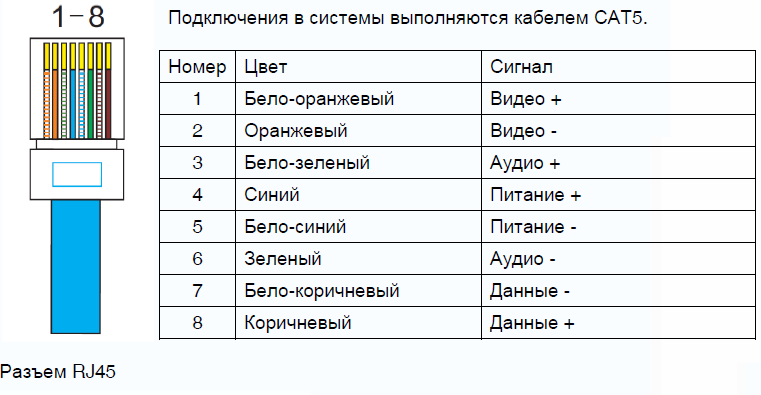

 Маркируют кабель сочетанием символов S/UTP.
Маркируют кабель сочетанием символов S/UTP.